Việc có thể tìm một công cụ tạo ảnh thần tiên bằng như những ứng dụng chuyên nghiệp trên điện thoại là niềm mong mỏi của rất nhiều các tín đồ sống ảo hiện nay và rất may những công cụ như PicsArt trên điện thoại hoàn toàn có thể giúp bạn thực hiện điều đó một cách ngọt ngào và đẹp mắt không kém Photoshop.
Không mang những tính năng chỉnh sửa ảnh quá chuyên nghiệp như Photoshop, PhotoScape, tuy nhiên PicsArt lại có rất nhiều các công cụ chỉnh sửa ảnh dễ thương và thú vị để người dùng có thể tạo ảnh thần thiên, ảnh thiên thần đáng yêu nhờ những bộ lọc, hoạt cảnh hoặc hiệu ứng khá dễ sử dụng.

Nếu bạn là một cô gái yêu thích những bức ảnh lung linh hoặc một chàng trai thích pha trò, làm ảnh nghệ thuật, hướng dẫn tạo ảnh thần tiên bằng PicsArt chắc chắn sẽ khiến bạn phải thích mê.
Cách tạo ảnh "thần tiên" trên điện thoại cho các chế sống ảo
Bước 1: Truy cập vào PicsArt trên iPhone hoặc PicsArt cho Android, nhấn biểu tượng dấu (+) >Chỉnh sửa để tạo ảnh thiên thần bằng phần mềm PicsArt.
Tại đây bạn có thể chọn một bức ảnh chụp toàn thân hoặc nửa người để ạo ảnh thần tiên tùy ý, tuy nhiên theo kinh nghiệm của nhiều người, bạn nên chọn ảnh toàn thân, đặc biệt trong những bộ quần áo đẹp để dễ dàng tạo sự đồng bộ với các hiệu ứng chèn vào sau đó.
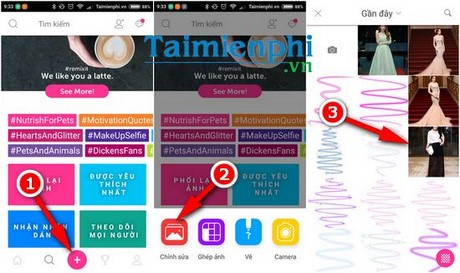
Bước 2: Sau khi đã chọn được ảnh như mong muốn, nhấn mục Thêm ảnh ở dưới thanh công cụ và chọn một bức ảnh hiệu ứng bất kỳ để tạo ảnh thiên thần bằng hiệu ứng lấp lánh. Nên nhớ ảnh phải ở định dạng PNG

Một số mẫu hiệu ứng để tạo ảnh thần tiên đẹp mắt và độc đáo, các bạn có thể tham khảo ở cuối bài viết này.
Bước 3: Bạn dễ dàng điều chỉnh được kích thước của ảnh hiệu ứng, phối hợp layer ảnh theo kiểu hòa trộn, làm tối, làm sáng,… Ở đ ây Taimienphi.vn sử dụng một bức ảnh có dạng xoắn ốc để tạo sự lung linh xung quanh nhân vật ở giữa, tất nhiên bạn đọc hoàn toàn có thể tự kiếm được bất kỳ mẫu hiệu ứng nào trên mạng.

Ngoài ra, với hiệu ứng hình ảnh được thêm vào, các bạn còn có thể phối màu, thêm bộ lọc, hay cắt ảnh, tạo hình, làm viền.


Bước 4: Sau khi hoàn tất chỉnh sửa và tạo ảnh thiên thần, nhấn dấu Tick ở góc trên cùng bên phải > chọn biểu tượng mũi tên để hoàn tất. Bạn có tùy chọn nhấn Tải về luôn hoặc nhấn Save & Share để tải về máy và chia sẻ với người dùng PicsArt khác.

Và đây là kết quả sau khi tạo ảnh thần tiên mà Taimienphi.vn đã tạo ra từ những hình ảnh người mẫu kết hợp với hiệu ứng ảnh:
Tạo ảnh thần tiên với Chi Pu

Những ai có óc sáng tạo, thậm chí có thể kết hơp nhiều các hiệu ứng khác nhau trên cùng một bức ảnh để tạo ảnh thiên thần Chi Pu thêm sống động.

Tạo ảnh thần tiên với Nabi Nhã Phương và hiệu ứng biến hóa độc đáo

Một bức ảnh của Chi Pu khi được kết hợp hiệu ứng và tạo ảnh thần tiên rất đẹp mắt

Một số mẫu hiệu ứng (ảnh PNG) để tạo ảnh thần tiên và tạo ảnh thiên thần đẹp mắt:





Có thể thấy, PicsArt là một trong những công cụ chỉnh sửa ảnh trên Android và iPhone khá ấn tượng, thậm chí có thể vượt trội hơn so với phiên bản Adobe Photoshop hoặc Fotor trên di động, qua từng bản cập nhật PicsArt nay đã có thêm nhiều tính năng mới thú vị như xóa mụn bằng PicsArt hoặc ghép lồng ảnh trong PicsArt, nhiều người dùng thậm chí còn làm mịn da trên PicsArt trên iPhone để trông lung linh hơn.
Tuy vậy dù dùng thủ thuật làm mịn da bằng PicsArt trên iPhone hay xóa mụn đi chăng nữa, tốt nhất bạn nên chụp một bức ảnh thật đẹp để giảm tối đa nhiều chi tiết phải chỉnh sửa gây giảm chất lượng ảnh.
https://thuthuat.taimienphi.vn/tao-anh-than-tien-tren-dien-thoai-21921n.aspx
Hy vọng rằng với thủ thuật tạo ảnh thần tiên bằng PicsArt trên đây, và sự sáng tạo, các bạn có thể dễ dàng tạo ảnh thiên thần lung linh và chia sẻ với bạn bè trên Facebook hoặc Zalo.